 Aslında Debian, Ubuntu ve tüm türevleri ile Linux Mint sürümleri için güncel Linux çekirdeğine nasıl yükseltme yapılacağını irdeleyen bir yazı yazmış olduğumuz için bu tür özel yazılar yazmamıza gerek olmamasına karşın, zaman zaman böyle yazılar yazıyoruz. Bildiğiniz gibi, çok sayıda düzeltme ve iyileştirmeyle gelen 4.0.2 Linux çekirdeği 6 Mayıs 2015 Çarşamba günü duyuruldu. Bluetooth, SCSI, USB ve ACPI için sürücü güncellemeleri ile gelen 4.0.2 Linux çekirdeği; NFS ve EXT4 için geliştirmeler, ARM64 ve PowerPC mimarileri için iyileştirmeler içeriyor. Güncelleştirilmiş sürücülerin yanı sıra, yeni aygıtlar ve dosya sistemi geliştirmeleri için destek de sağlayan kernel, uzun zamandır beklenen Life Patching özelliğini de getiriyor. Bu özellik, çekirdeği güncellemek için sistemi yeniden başlatma zorunluluğunu ortadan kaldırıyor. Bu yazıda, Ubuntu 15.04 Vivid Vervet, Ubuntu 14.10 Utopic Unicorn, Ubuntu 14.04 Trusy Tahr, Linux Mint 17.1 Rebecca, Linux Mint 17 Qiana, Pinguy OS 14.04, LXLE 14.04, Peppermint Five, Deepin 2014, Linux Lite 2, Elementary OS 0.3 Freya ve diğer Ubuntu türevlerine 4.0.2 Linux çekirdeğini yüklemek için yapılması gerekenleri ele alacağız. Yükleme bir PPA depo üzerinden mümkün olmadığından, 4.0.2 Linux çekirdeğini kernel.ubuntu.com üzerinden yükleyeceğiz.
Aslında Debian, Ubuntu ve tüm türevleri ile Linux Mint sürümleri için güncel Linux çekirdeğine nasıl yükseltme yapılacağını irdeleyen bir yazı yazmış olduğumuz için bu tür özel yazılar yazmamıza gerek olmamasına karşın, zaman zaman böyle yazılar yazıyoruz. Bildiğiniz gibi, çok sayıda düzeltme ve iyileştirmeyle gelen 4.0.2 Linux çekirdeği 6 Mayıs 2015 Çarşamba günü duyuruldu. Bluetooth, SCSI, USB ve ACPI için sürücü güncellemeleri ile gelen 4.0.2 Linux çekirdeği; NFS ve EXT4 için geliştirmeler, ARM64 ve PowerPC mimarileri için iyileştirmeler içeriyor. Güncelleştirilmiş sürücülerin yanı sıra, yeni aygıtlar ve dosya sistemi geliştirmeleri için destek de sağlayan kernel, uzun zamandır beklenen Life Patching özelliğini de getiriyor. Bu özellik, çekirdeği güncellemek için sistemi yeniden başlatma zorunluluğunu ortadan kaldırıyor. Bu yazıda, Ubuntu 15.04 Vivid Vervet, Ubuntu 14.10 Utopic Unicorn, Ubuntu 14.04 Trusy Tahr, Linux Mint 17.1 Rebecca, Linux Mint 17 Qiana, Pinguy OS 14.04, LXLE 14.04, Peppermint Five, Deepin 2014, Linux Lite 2, Elementary OS 0.3 Freya ve diğer Ubuntu türevlerine 4.0.2 Linux çekirdeğini yüklemek için yapılması gerekenleri ele alacağız. Yükleme bir PPA depo üzerinden mümkün olmadığından, 4.0.2 Linux çekirdeğini kernel.ubuntu.com üzerinden yükleyeceğiz.
32 bit sistemler için:
4.0.2 Linux çekirdeği 32 bit sistemlere aşağıdaki gibi yüklenir. İlkin gerekli paketleri indiriyoruz:
cd /tmp
wget
kernel.ubuntu.com/~kernel-ppa/mainline/v4.0.2-wily/linux-headers-4.0.2-040002_4.0.2-040002.201505081529_all.deb
wget
kernel.ubuntu.com/~kernel-ppa/mainline/v4.0.2-wily/linux-headers-4.0.2-040002-generic_4.0.2-040002.201505081529_i386.deb
wget
kernel.ubuntu.com/~kernel-ppa/mainline/v4.0.2-wily/linux-image-4.0.2-040002-generic_4.0.2-040002.201505081529_i386.deb
Şimdi 4.0.2 Linux çekirdeğini yükleyelim:
sudo dpkg -i linux-headers-4.0*.deb linux-image-4.0*.deb
Eğer gerek duyarsanız daha sonra çekirdeği kaldırmak için aşağıdaki kodu verebilirsiniz:
sudo apt-get remove linux-header-4.0* linux-image-4.0*
64 bit sistemler için:
4.0.2 Linux çekirdeği 64 bit sistemlere aşağıdaki gibi yüklenir. İlkin gerekli paketleri indiriyoruz:
cd /tmp
wget
kernel.ubuntu.com/~kernel-ppa/mainline/v4.0.2-wily/linux-headers-4.0.2-040002_4.0.2-040002.201505081529_all.deb
wget
kernel.ubuntu.com/~kernel-ppa/mainline/v4.0.2-wily/linux-headers-4.0.2-040002-generic_4.0.2-040002.201505081529_amd64.deb
wget
kernel.ubuntu.com/~kernel-ppa/mainline/v4.0.2-wily/linux-image-4.0.2-040002-generic_4.0.2-040002.201505081529_amd64.deb
Şimdi 4.0.2 Linux çekirdeğini yükleyelim:
sudo dpkg -i linux-headers-4.0*.deb linux-image-4.0*.deb
Eğer gerek duyarsanız daha sonra çekirdeği kaldırmak için aşağıdaki kodu verebilirsiniz:
sudo apt-get remove linux-header-4.0* linux-image-4.0*


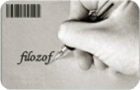 Aslında Debian, Ubuntu ve tüm
Aslında Debian, Ubuntu ve tüm 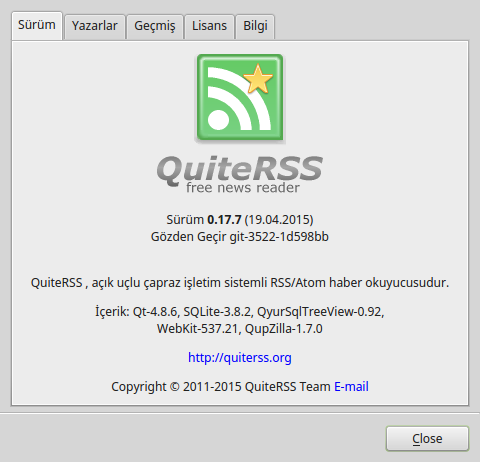
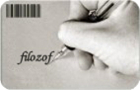 Bilindiği gibi, GTK+ 2 arayüzüyle gelen ve sayfaların hızla yüklenmesini sağlayan WebKit motorunu kullanan hafif ve hızlı, açık kaynak kodlu bir bir ağ tarayıcısı olan
Bilindiği gibi, GTK+ 2 arayüzüyle gelen ve sayfaların hızla yüklenmesini sağlayan WebKit motorunu kullanan hafif ve hızlı, açık kaynak kodlu bir bir ağ tarayıcısı olan 
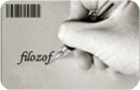 Aslında Debian, Ubuntu ve tüm türevleri ile Linux Mint sürümleri için güncel Linux çekirdeğine nasıl yükseltme yapılacağını irdeleyen
Aslında Debian, Ubuntu ve tüm türevleri ile Linux Mint sürümleri için güncel Linux çekirdeğine nasıl yükseltme yapılacağını irdeleyen  Aslında Debian, Ubuntu ve tüm türevleri ile Linux Mint sürümleri için güncel Linux çekirdeğine nasıl
Aslında Debian, Ubuntu ve tüm türevleri ile Linux Mint sürümleri için güncel Linux çekirdeğine nasıl